iPhone’u Geri Yüklerken Hata 1’i Düzeltmek için Temel Kılavuz
Birçok kullanıcı iOS cihazını iTunes’a bağlarken “hata 1” mesajını alıyor. Bu genellikle cihazın temel bant bellenimiyle ilgili bir sorun olduğunda ortaya çıkar. Yine de iTunes’daki veya sisteminizdeki bir sorun bile bu soruna neden olabilir. Neyse ki, iPhone 5 hata 1’i veya bu sorunun diğer iOS cihazlarında ortaya çıkmasını düzeltmenin birçok yolu var. Bu yayında, sizi en uygun iPhone hatası 1 düzeltmesine tanıtacağız.
- Bölüm 1: DrFoneTool kullanarak veri kaybı olmadan iPhone hatası 1 nasıl düzeltilir?
- Bölüm 2: iPhone hatası 1’i düzeltmek için IPSW dosyasını manuel olarak indirin
- Bölüm 3: Hata 1’i düzeltmek için bilgisayardaki virüsten koruma ve güvenlik duvarını devre dışı bırakın
- Bölüm 4: iPhone hatası 1’i düzeltmek için iTunes’u güncelleyin
- Bölüm 5: Hata 1’i atlamak için başka bir bilgisayarda deneyin
Bölüm 1: DrFoneTool kullanarak veri kaybı olmadan iPhone hatası 1 nasıl düzeltilir?
Telefonunuzda 1. hatanın oluşmasını düzeltmenin en iyi yollarından biri kullanmaktır. DrFoneTool Sistem Kurtarma Alet. Kullanımı son derece kolay bir uygulamadır ve önde gelen tüm iOS sürümleriyle zaten uyumludur. Hata 1, hata 53, ölüm ekranı, yeniden başlatma döngüsü ve daha fazlası gibi iOS cihazınızla ilgili çeşitli sorunları çözmek için yardımını alabilirsiniz. İPhone 5 hatası 1 sorununu kesin olarak çözebilecek basit bir tıklama işlemi sağlar. Tek yapmanız gereken şu talimatları takip etmek:

DrFoneTool araç seti – iOS Sistem Kurtarma
Veri kaybı olmadan iPhone sistem hatasını düzeltin.
- İOS’unuzu yalnızca normale getirin, veri kaybı yok.
- Çeşitli iOS sistem sorunlarını düzeltin kurtarma modunda sıkışmış, beyaz Apple logosu, siyah ekran, başlangıçta döngü, vb.
- gibi diğer iPhone hatalarını ve iTunes hatalarını düzeltir. iTunes hatası 4013, Hata 14, iTunes hatası 27,iTunes hatası 9 ve daha fazlası.
- Tüm iPhone, iPad ve iPod touch modelleri için çalışır.
-
En yeni iOS 11 ile tam uyumlu.

1. Windows veya Mac sisteminize DrFoneTool – iOS Sistem Kurtarma’yı indirin ve yükleyin. Uygulamayı başlatın ve ana ekrandan “Sistem Kurtarma” seçeneğini seçin.

2. Cihazınızı sisteme bağlayın ve uygulamanın onu algılamasını bekleyin. Ardından, “Başlat” düğmesine tıklayın.

3. Şimdi, ekranda görüntülenen talimatları izleyerek telefonunuzu DFU (Cihaz Firmware Güncellemesi) moduna alın.

4. Bir sonraki pencerede telefonunuzla ilgili temel bilgileri sağlayın. İşiniz bittiğinde, bellenim güncellemesini almak için “İndir” düğmesine tıklayın.

5. Uygulama telefonunuz için ilgili üretici yazılımı güncellemesini indireceği için bir süre bekleyin.

6. Tamamladıktan sonra, uygulama telefonunuzda iPhone hatası 1 düzeltmesini başlatacaktır. Bu işlem sırasında cihazın sisteme bağlı kaldığından emin olun.

7. Sonunda, telefonunuzu normal modda yeniden başlattıktan sonra aşağıdaki mesajı görüntüleyecektir.

İşlemi tekrarlayabilir veya cihazınızı güvenle kaldırabilirsiniz. Bu çözümle ilgili en iyi şey, verilerinizi kaybetmeden 1. hatayı çözebilmenizdir.
Bölüm 2: iPhone hatası 1’i düzeltmek için IPSW dosyasını manuel olarak indirin
İPhone 5 hata 1’i manuel olarak düzeltmek istiyorsanız, bir IPSW dosyasının yardımını da alabilirsiniz. Esasen, cihazınızı iTunes yardımıyla güncellemek için kullanılabilecek ham bir iOS güncelleme dosyasıdır. Bu daha zaman alıcı ve sıkıcı bir çözüm olsa da, aşağıdaki adımları izleyerek uygulayabilirsiniz:
1. iOS cihazınız için IPSW dosyasını şuradan indirin: okuyun. İndirirken, cihaz modeliniz için doğru dosyayı aldığınızdan emin olun.
2. Cihazınızı sisteme bağlayın ve iTunes’u başlatın. Özet bölümünü ziyaret edin ve Shift tuşunu basılı tutarken “Güncelle” düğmesine tıklayın. Mac’iniz varsa, tıklarken Option (Alt) ve komut tuşlarını basılı tutun.
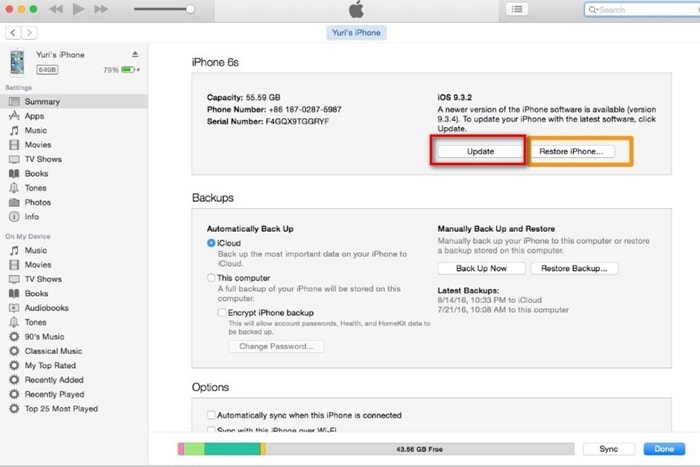
3. Bu, kaydedilen IPSW dosyasını bulabileceğiniz bir tarayıcı açacaktır. IPSW dosyasını kullanarak telefonunuzu güncellemek için dosyayı yükleyin ve ekrandaki talimatları izleyin.

Bölüm 3: Hata 1’i düzeltmek için bilgisayardaki virüsten koruma ve güvenlik duvarını devre dışı bırakın
Windows’ta iTunes kullanıyorsanız, sisteminizin varsayılan güvenlik duvarının bu soruna neden olma ihtimali vardır. Bu nedenle, varsayılan güvenlik duvarını veya sisteminize yüklediğiniz herhangi bir ek anti-virüsü devre dışı bırakmayı deneyin. Bu, zamanınızı kullanmadan veya telefonunuza herhangi bir zarar vermeden iPhone hata 1 düzeltmesini almanın en kolay yolu olacaktır.
Bu seçeneği elde etmek için sisteminizin Denetim Masası > Sistem ve Güvenlik > Windows Güvenlik Duvarı sayfasına gitmeniz yeterlidir. Bu özellik, farklı bir Windows sürümünde de başka bir yerde bulunabilir. Bu özelliği elde etmek için Denetim Masası’na gidip “Güvenlik Duvarı” terimini arayabilirsiniz.
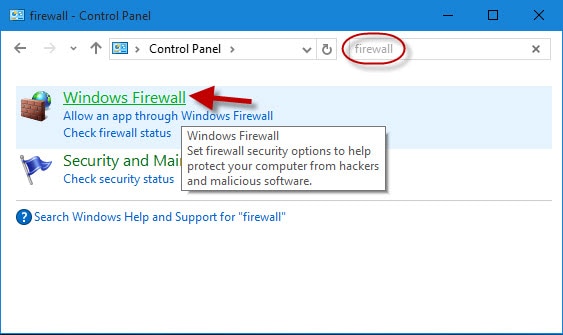
Güvenlik duvarı ayarlarını açtıktan sonra, “Windows Güvenlik Duvarını Kapat” seçeneğini seçerek kapatmanız yeterlidir. Seçimlerinizi kaydedin ve ekrandan çıkın. Daha sonra sisteminizi yeniden başlatabilir ve telefonunuzu tekrar iTunes’a bağlamayı deneyebilirsiniz.
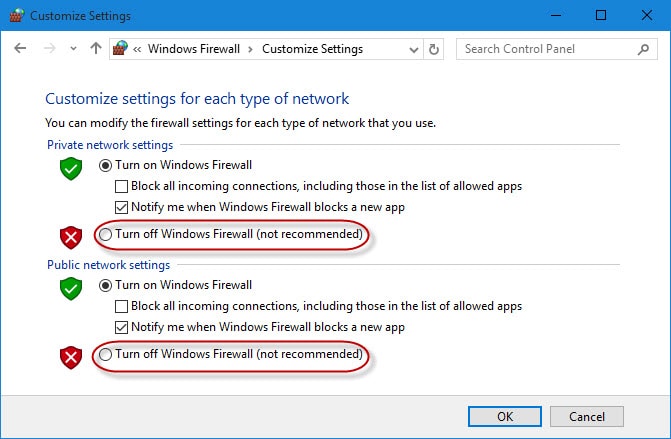
Bölüm 4: iPhone hatası 1’i düzeltmek için iTunes’u güncelleyin
Cihazınız tarafından artık desteklenmeyen daha eski bir iTunes sürümü kullanıyorsanız, bu aynı zamanda iPhone 5 hatasına da neden olabilir. İdeal olarak, böyle bir sorunla karşılaşmamak için iTunes’unuzu her zaman güncel tutmalısınız. Sadece iTunes sekmesine gidin ve “Güncellemeleri Kontrol Et” düğmesine tıklayın. Windows’ta iTunes kullanıyorsanız, bunu “Yardım” bölümünde bulabilirsiniz.
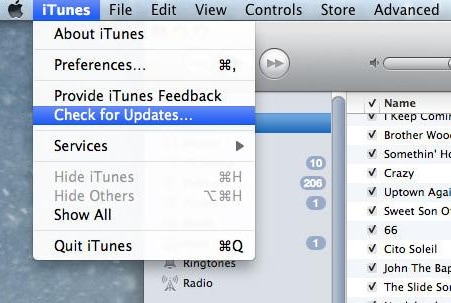
Bu, iTunes’un mevcut olan en son sürümünü size bildirecektir. Şimdi iTunes’u güncellemek için ekrandaki talimatları izleyin.
Bölüm 5: Hata 1’i atlamak için başka bir bilgisayarda deneyin
Eklenen tüm önlemleri uyguladıktan sonra hala iPhone hata 1 düzeltmesini alamıyorsanız, telefonunuzu başka bir sisteme bağlamayı deneyin. Kolayca çözülemeyen düşük seviyeli bir sistem sorunu olma ihtimali vardır. Başka bir sistemde hata 1 alıp almadığınızı kontrol edin. Sorun devam ederse, Apple Destek ile iletişime geçmeniz yeterlidir.
Bu, sorunun iTunes’da mı, telefonunuzda mı yoksa sistemin kendisinde mi olduğuna karar vermenizi sağlar. Sorunu daha fazla teşhis etmek için telefonunuzu başka bir bilgisayara bağlamanızı öneririz.
Bu önerileri uyguladıktan sonra iPhone 5 hata 1’i düzeltebileceğinizi umuyoruz. Bu teknikler hemen hemen her iOS sürümünde de uygulanabilir. Artık iTunes hatası 1’i nasıl çözeceğinizi bildiğinizde, çeşitli görevleri gerçekleştirmek için iTunes ile kolayca kullanabilirsiniz. Ek olarak, iPhone hata 1 düzeltmesini hemen almak için her zaman DrFoneTool iOS Sistem Kurtarma’yı kullanabilirsiniz. Hala bu sorunla karşı karşıyaysanız, aşağıdaki yorumlarda bize bildirin.
En son makaleler

